零基础网站建设及维护视频课程友情链接如何添加
1.npm 登录
在控制台输入命令
npm login按提示输入用户名,密码,邮箱后登录
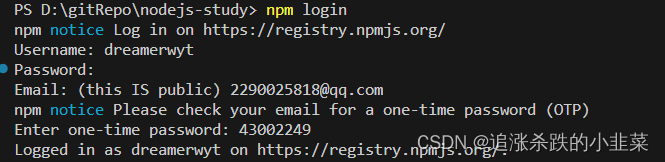
如果出现如下提示

需要将淘宝镜像源切换为npm源,删除或注释以下内容就行

2.发布
进入准备发布的代码的根目录下,输入命令
npm publish3.删除已发布的包
运行 npm unpublish 包名 --force命令,即可从npm删除已发布的包
注意;
(1) npm unpublish只能删除72小时以内发布的包
(2)npm unpublish删除的包,在24小时内不允许重复发布
